| A+ A- |
Как записать скринкаст с помощью YouTube
Если вам понадобилось записать происходящее на экране вашего компьютера, то совсем не обязательно прибегать к помощи специальных программ для создания скринкастов. Сегодня мы расскажем, как справиться с этой задачей, используя YouTube.
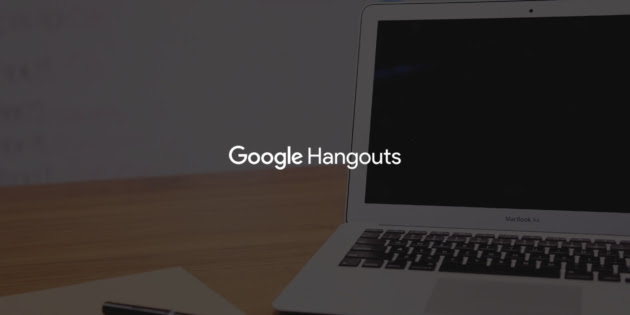
YouTube является чрезвычайно полезным инструментом в умелых руках. Мы уже рассказывали вам, как создать с помощью этого сервиса красивое слайд-шоу, отредактировать видео и даже расшифровать аудиозапись. А сегодня хотим добавить в вашу копилку ещё один совет, с помощью которого вы сможете записать и сразу же загрузить на YouTube скринкаст безо всяких дополнительных инструментов.

- Зайдите на YouTube с помощью своей учётной записи Google. Щёлкните в правом верхнем углу по кнопке «Добавить видео».
- На новой странице справа вы увидите блок «Прямые трансляции». Нажмите на кнопку «Начать». Если вы это делаете первый раз, то сервис попросит вас подтвердить свой номер телефона.
- Теперь вам необходимо перейти на страницу создания новой трансляции. Сделать это можно, выбрав слева раздел «Все трансляции», а затем нажав на «Запланировать новую трансляцию». Или просто перейдите по этой ссылке.
- Дайте этой трансляции любое название и в настройках доступа выберите пункт «Ограниченный доступ». После этого нажмите кнопку «Начать прямой эфир».
- Перед вами появится окно с названием Google Hangouts. В нём необходимо щёлкнуть по кнопке «Показать экран» в левой всплывающей панели. Затем вам будет предложено выбрать полноэкранный режим записи или одно из открытых приложений, в котором вы хотите зафиксировать события.
- Нажмите кнопку «Начать трансляцию». Начнётся запись с экрана вашего компьютера, но её, разумеется, никто не увидит, потому что вы установили ранее ограниченный доступ к трансляции.
После окончания записи можете закрыть окно Google Hangouts и перейти в менеджер видео YouTube, где и найдёте созданный ролик. Здесь можно отредактировать его в случае необходимости, а затем опубликовать, расшарить в социальных сетях или отправить по электронной почте.
Данный способ пригодится тем пользователям, которым необходимо записать обучающий ролик, продемонстрировать какую-либо проблему или её решение, а специальных инструментов для скринкастинга под рукой нет.
 суббота, марта 05, 2016
суббота, марта 05, 2016
 Unknown
Unknown





 Posted in:
Posted in: 
0 коммент.:
Отправить комментарий